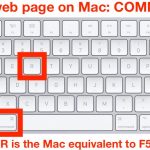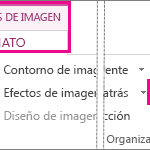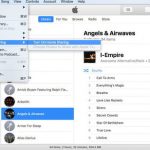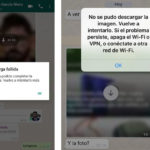Instagram es la aplicación número uno para compartir imágenes, y en su mayor parte, funciona sin problemas. Sin embargo, hay un problema que podría enfrentar cuando está usando Instagram. Puedes encontrarte con este problema cuando intentas recargar o refrescar tu alimentación. Aparecerá un mensaje en su pantalla diciendo «No se pudo actualizar el feed». Hay formas de solucionar este problema, pero no todos los métodos funcionan para todos.
2 Posibles razones principales por las que el Instagram no pudo refrescar el alimento
La primera razón principal por la que la gente ve este mensaje de error es que el portador de la red por el que pasan está reduciendo su velocidad de Internet. Lo que esto significa es que cuando se alcanza el límite de datos en el mes, su compañía telefónica o proveedor de Internet en realidad ralentizará su Internet a propósito. Si no sólo tiene problemas con Instagram, entonces debería contactar con su proveedor para ver si puede ayudarle a resolver sus problemas de Internet.
La segunda razón principal es que la cantidad total de usuarios de datos móviles está en la red y eso ralentiza o debilita su conexión a Internet. Esto se llama congestión y es cuando la red en la que estás está siendo atascada por demasiados usuarios que tratan de acceder a la red al mismo tiempo. Si estás en un área muy poblada o en un momento muy popular para estar en la red como la víspera de Año Nuevo cuando todos dicen feliz año nuevo, esto puede convertirse en un problema. Si crees que este puede ser el caso, deberías conectar tu teléfono a una red Wi-Fi, y esto debería resolver el problema.
Otros problemas y soluciones para intentar
Esta es una lista de problemas que causaron que los usuarios reales tuvieran este mensaje de error que decía que Instagram no podía refrescar la alimentación y cómo solucionarlos. Si su red no es el problema, puede probar estos métodos para corregirlo viendo este mensaje de error.
1. Actualizando su aplicación Instagram
Si no tienes la versión más reciente de una aplicación puedes encontrarte con todo tipo de problemas, y no es diferente con Instagram. Deberías comprobar que tu aplicación Instagram está actualizada a la versión más reciente para evitar el mayor número posible de problemas. Los ejemplos serán para Android, pero el iPhone no es muy diferente, y el concepto es el mismo.
1. Abre tu Google Play Store
2. Toque el botón de menú en la esquina superior izquierda que parece Tres líneas horizontales
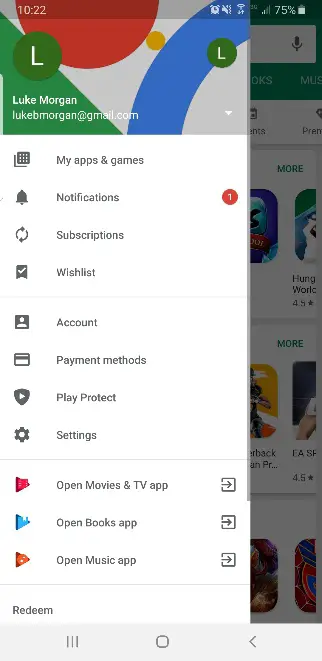
>
3. Ahora, toca Mis aplicaciones & juegos
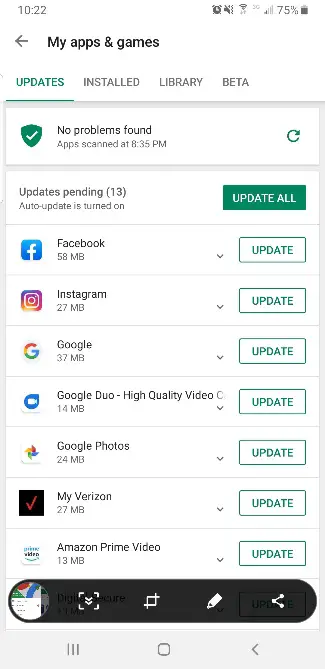
>
4. Aquí es donde puedes actualizar manualmente tus aplicaciones
5. Puede desplazarse hasta que vea Instagram una actualización sólo él tocando actualizar junto a él, o puede tocar el botón ACTUALIZAR TODO en la parte superior de esta lista
6. Si necesitabas actualizar la aplicación, la actualización puede corregir el mensaje de error que dice «No se pudo actualizar la alimentación»
2. Conexión de red
Asegúrate de que tu conexión a Internet es lo suficientemente buena para acceder a la aplicación completamente. Asegúrate de que tienes 3G, 4G o ahora 5G para que tengas una conexión suficientemente buena a tu red móvil.
3. Reinicie su teléfono o dispositivo
Antes de que te vuelvas loco en tu dispositivo móvil por este problema, deberías intentar reiniciar tu dispositivo. Lo que hace esto es desconectar el dispositivo de la red y luego reiniciarlo con una nueva conexión a la red.
4. Desinstalar Instagram y reinstalar
Si su Instagram es el único problema que tiene, su conexión a Internet es fuerte, y ha actualizado la aplicación a la versión más reciente y sigue teniendo problemas con el error «No se pudo actualizar la alimentación», entonces puede que quiera probar esto. Desinstale y reinstale su aplicación Instagram.
1. En su pantalla de inicio o en el cajón de aplicaciones, pulse y mantenga pulsado el icono Instagram hasta que vea aparecer un menú emergente
2. Luego, haga clic en desinstalar en este menú
3. Después de desinstalar la aplicación, necesitas abrir tu aplicación de Google Play
4. Busca Instagram e instálalo de nuevo
5. Después de reinstalar la aplicación intente abrirla y vea si el problema continúa
5. Evitar el doble Hashtags
Un gran número de usuarios de Instagram han informado que cuando otras personas comentan con hashtags puede causar que el alimento no se pueda refrescar. Por alguna razón el doble hashtags puede causar que la aplicación no funcione correctamente. Para deshacerse de estos comentarios con doble hashtag es necesario entrar en Instagram en un navegador y encontrar el comentario y eliminarlo.
6. Re-ingresar a Instagram
Si todavía tiene problemas, puede salir y volver a entrar en su cuenta de Instagram. Cierre la sesión e inicie la sesión en su dispositivo móvil y en su ordenador. Espere unos minutos y vuelva a iniciar sesión. Su alimentación de Instagram debería volver a la normalidad después de hacer esto.
7. Borrar los símbolos no deseados en los comentarios de sus mensajes
Al igual que los comentarios con hashtags, aparentemente hay otros símbolos que hacen que Instagram no funcione correctamente por alguna razón. No hay una lista de estos, así que sólo tienes que revisar tus mensajes y ver si hay algún mensaje reciente que tenga símbolos en la sección de comentarios.
8. Contacto Instagram
Si ninguno de estos otros métodos solucionó este problema para usted, entonces la última opción que tiene es decirle a Instagram sobre ello. Puedes ir a la Play Store y encontrar a Instagram y luego reportar un problema directamente a los desarrolladores. Este es el último recurso para tratar de arreglar esto.